VS Code界面怎么设置居中布局
来源:网络收集 点击: 时间:2024-08-16【导读】:
我们在使用VS Code软件时,打开的文件等一般是占满整个工作区的,那么如何设置成居中布局呢?下面就介绍一下具体设置方法。系统版本:win10软件版本:Visual Studio Code2019方法/步骤1/6分步阅读 2/6
2/6 3/6
3/6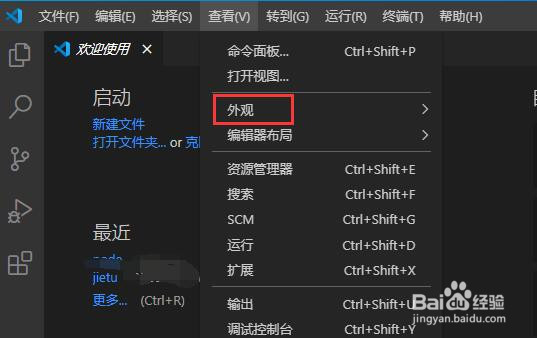 4/6
4/6 5/6
5/6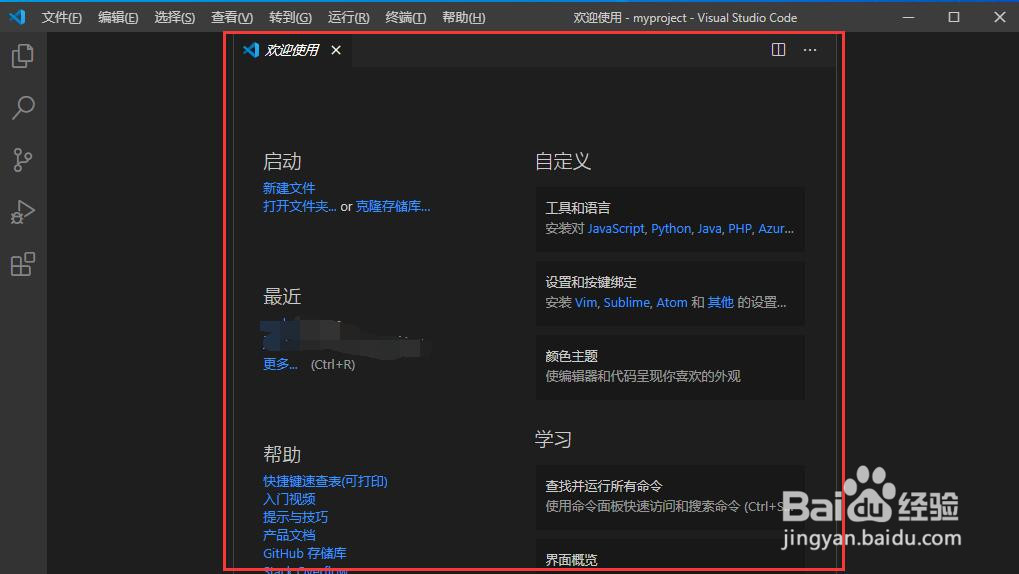 6/6
6/6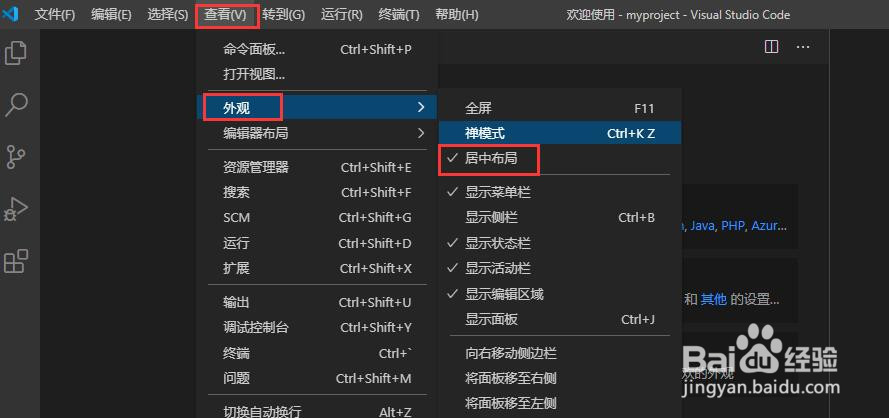 外观居中布局
外观居中布局
打开VS Code软件,默认情况下,打开的界面布满工作区,如图所示。
 2/6
2/6在顶部菜单栏中点击“查看”。
 3/6
3/6弹出的下拉列表中点击“外观”选项。
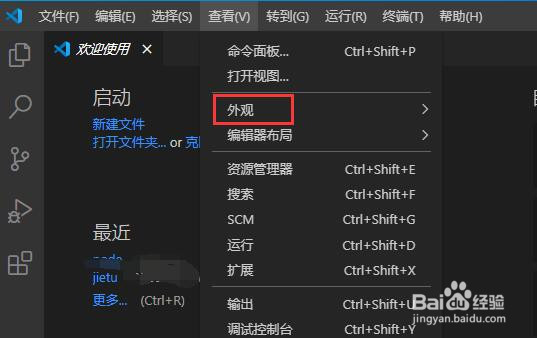 4/6
4/6此时弹出二级列表,在列表中点击“居中布局”。
 5/6
5/6此时在工作区可以查看到打开的界面居中布局了,效果如图所示。
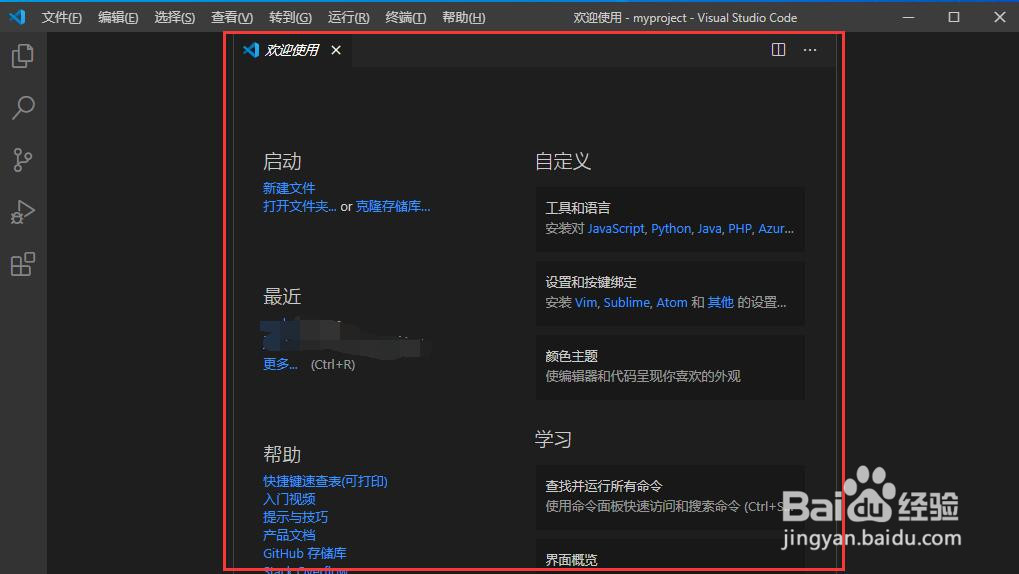 6/6
6/6如果要取消居中布局,只要在菜单栏中依次点击“查看”-“外观”,弹出列表中可以看到“居中布局”前面有一个对勾,即为选中状态,点击“居中布局”选项,即可取消居中布局设置。
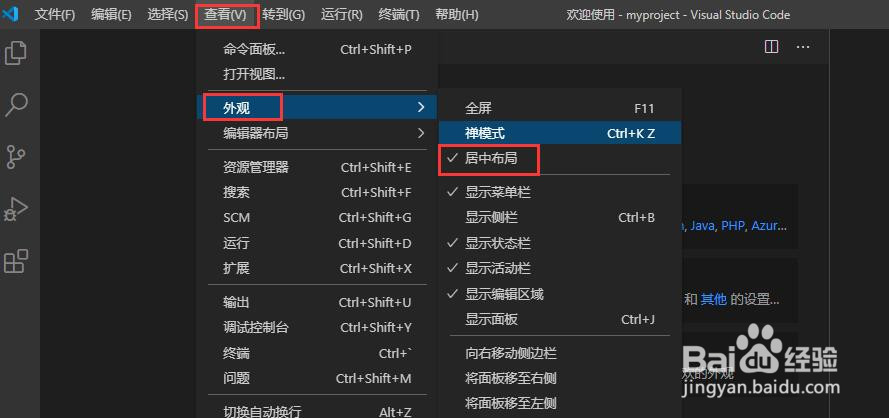 外观居中布局
外观居中布局 版权声明:
1、本文系转载,版权归原作者所有,旨在传递信息,不代表看本站的观点和立场。
2、本站仅提供信息发布平台,不承担相关法律责任。
3、若侵犯您的版权或隐私,请联系本站管理员删除。
4、文章链接:http://www.ff371.cn/art_1127867.html
上一篇:用手机号添加不了微信怎么办
下一篇:蓝牙耳机有一个连不上
 订阅
订阅